原文:http://coolketang.com/staticDesign/5a97aea1fe88c20038bf1e75.html
1. 本节课将为您演示[变形工具]的使用。鼠标长按工具箱中的[宽度工具],弹出隐藏的工具列表。

2. 然后在弹出的工具列表中,选择[变形工具]。变形工具可以随光标的移动,塑造对象形状,就像在铸造粘土一样。
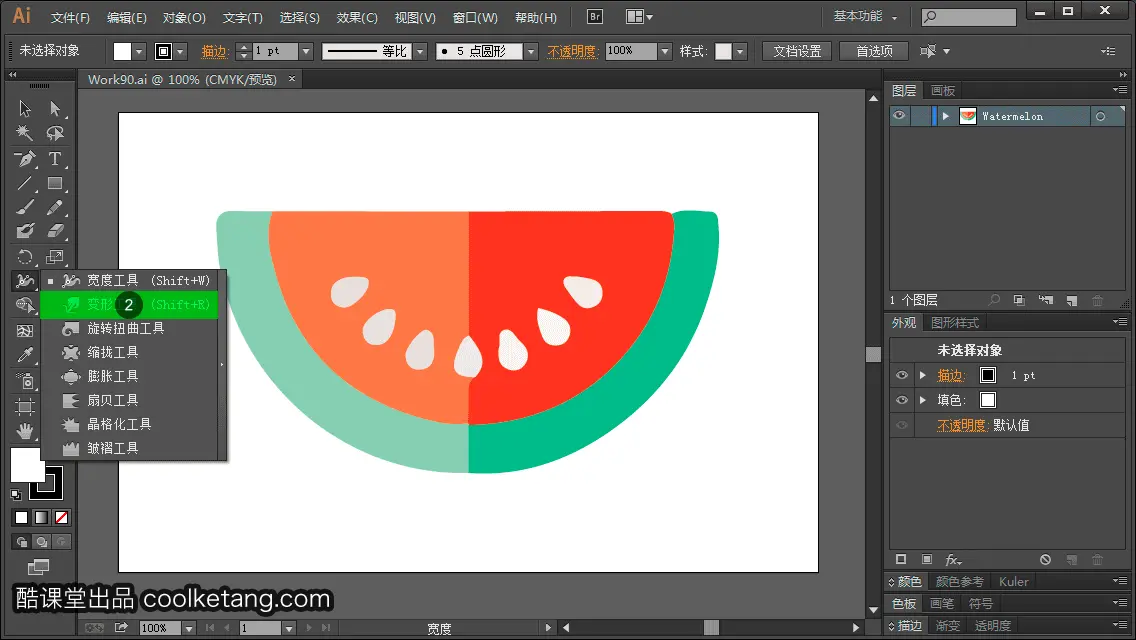
3. 接着在西瓜图形的上方圆点处按下鼠标,并向下方滑动,以调整图形的上方边缘的形状,同时观察图形的变化。
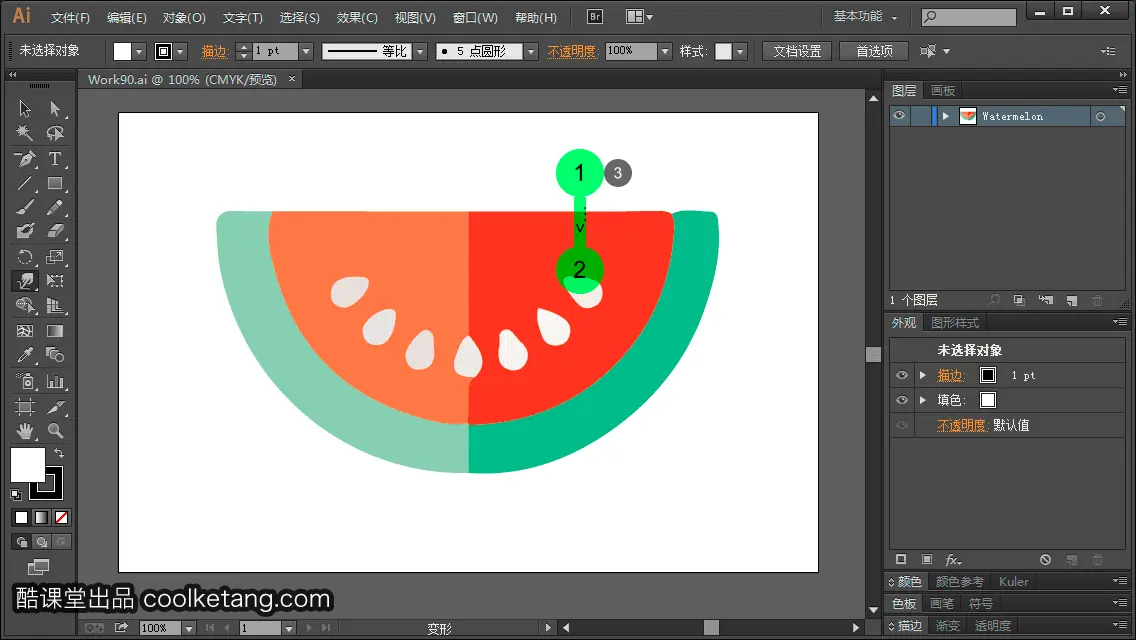
4. 继续在下方圆点处按下鼠标,然后向上方滑动,同时观察图形的变化。
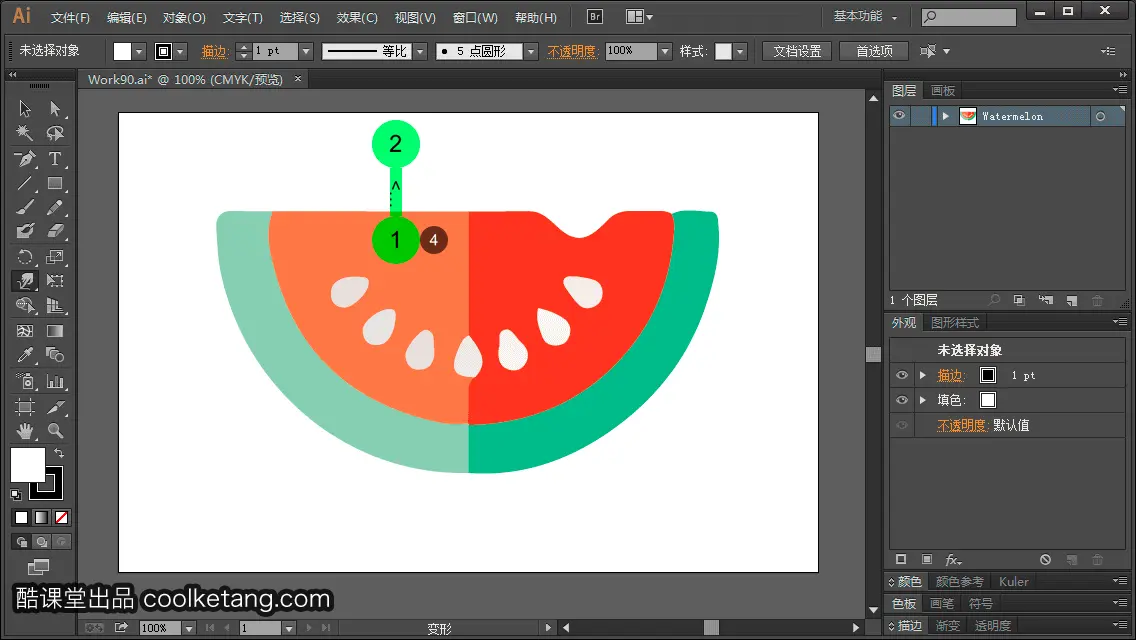
5. 依次点击[编辑 > 还原变形]命令,撤消上一步的操作。

6.
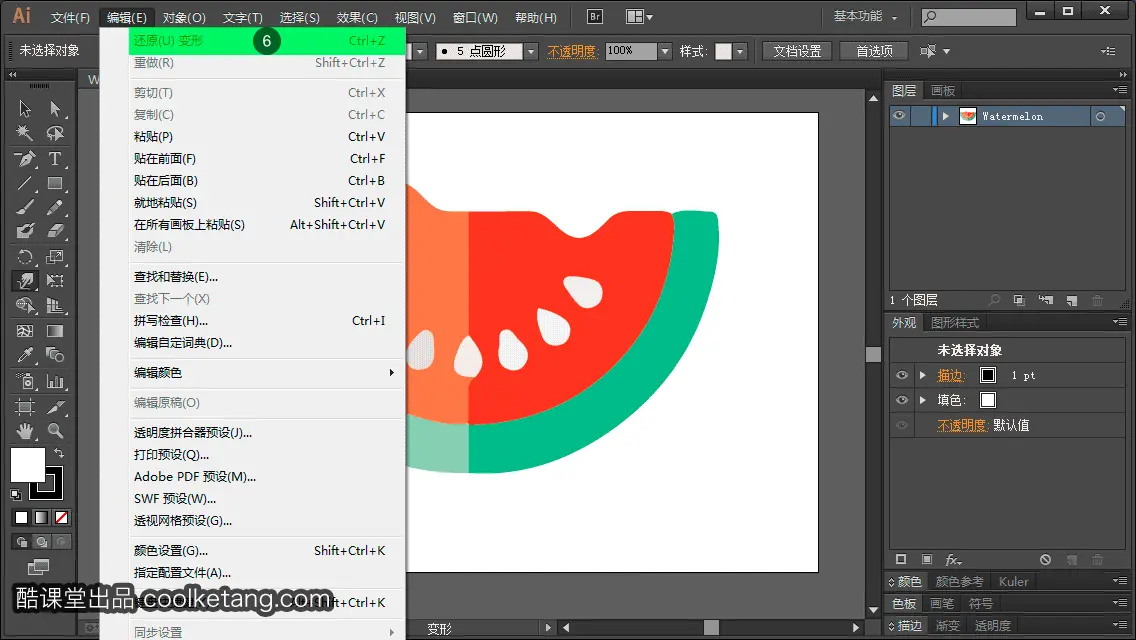
7. 再次点击[编辑 > 还原变形]命令,撤消上一步的操作。
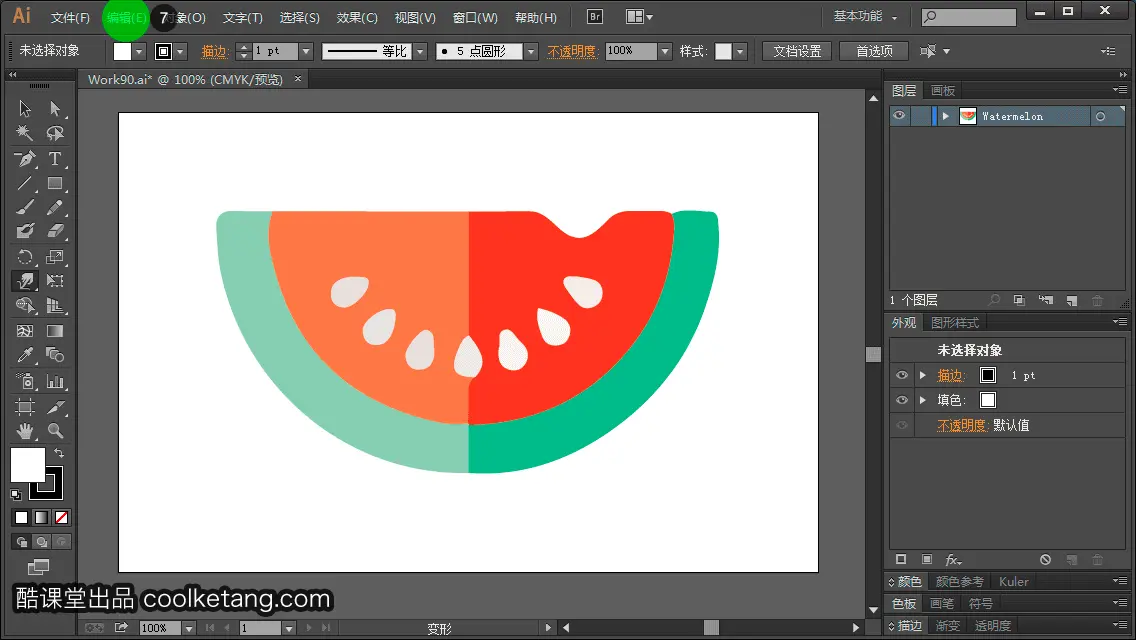
8.
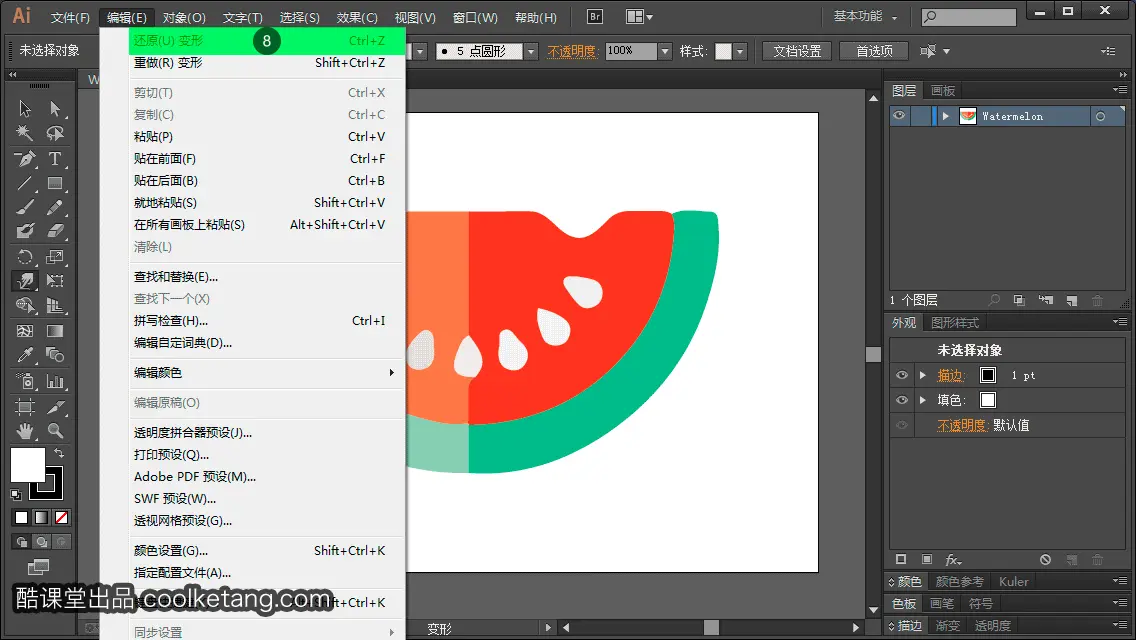
9. 接着鼠标双击工具箱中的[变形工具],弹出变形工具选项设置窗口。
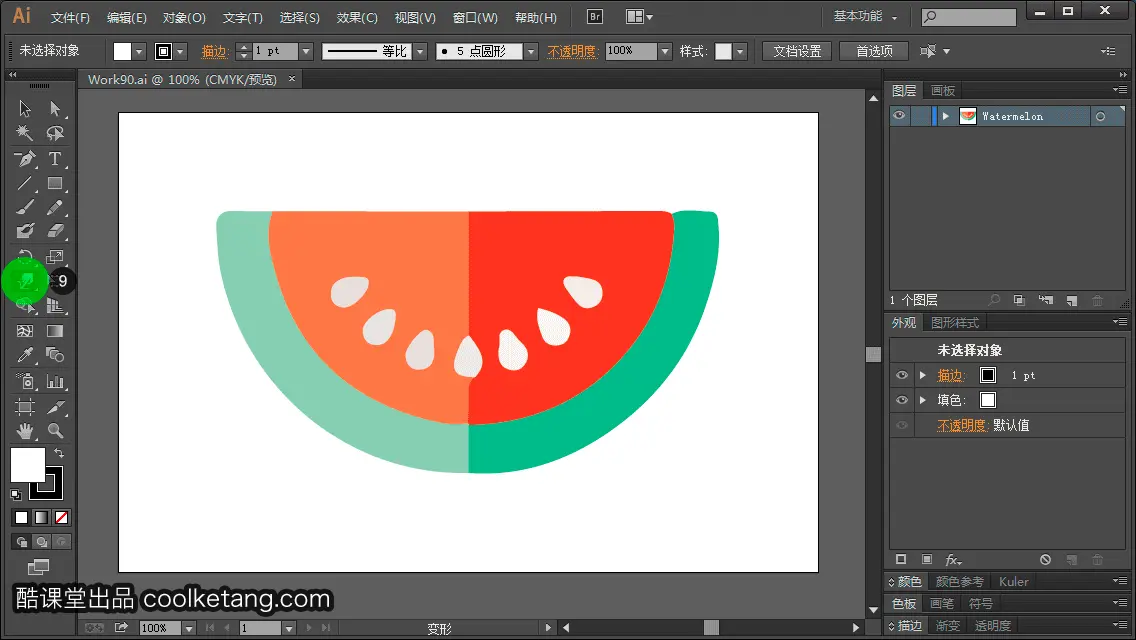
10. 然后在[宽度]输入框内,输入变形工具的宽度大小。
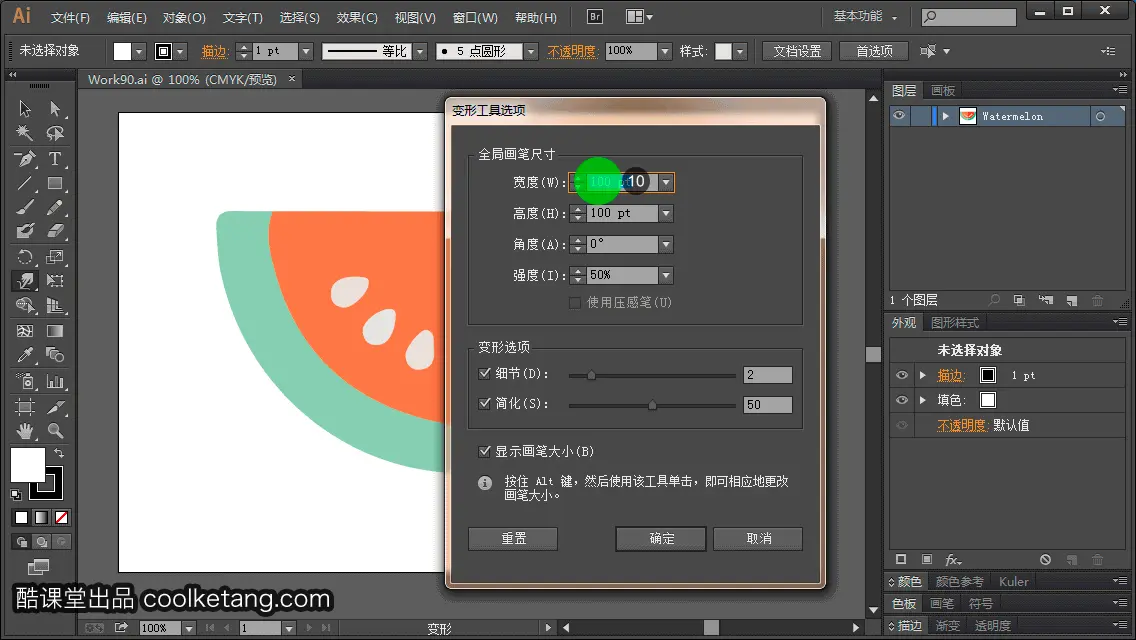
11. 在[高度]输入框内,输入变形工具的高度大小。
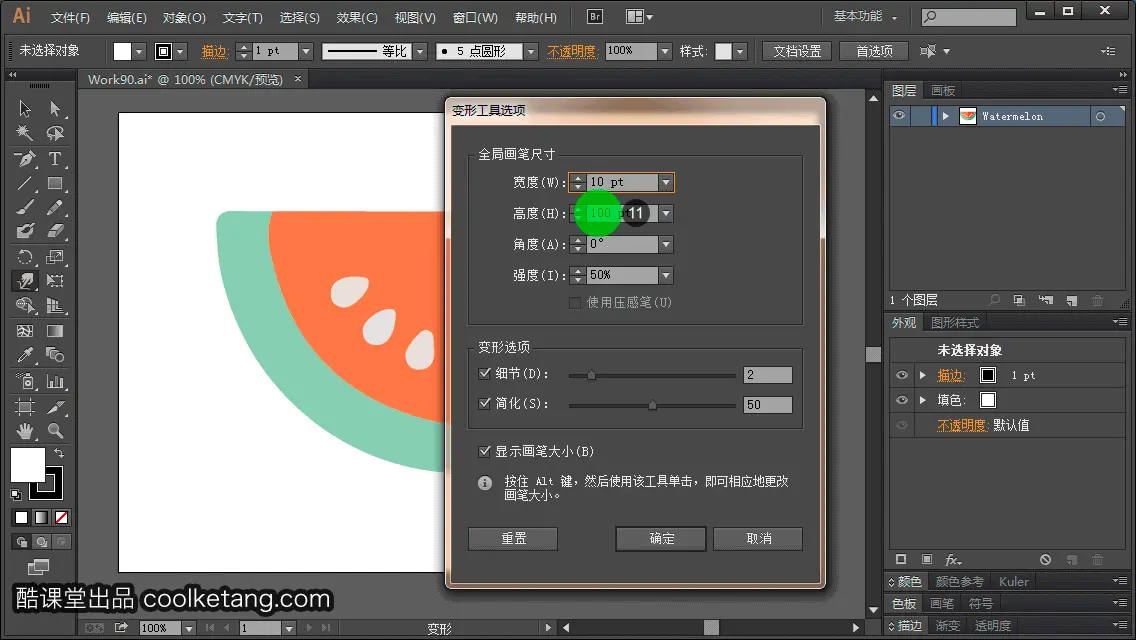
12. 最后点击[确定]按钮,完成变形工具选项的设置。

13. 在西瓜子形状处按下鼠标,并向左上方拖动,使用变形工具将西瓜子图形的尾部,变得尖锐一些。

14. 使用相同的方式,调整其它西瓜子图形尾部的形状。
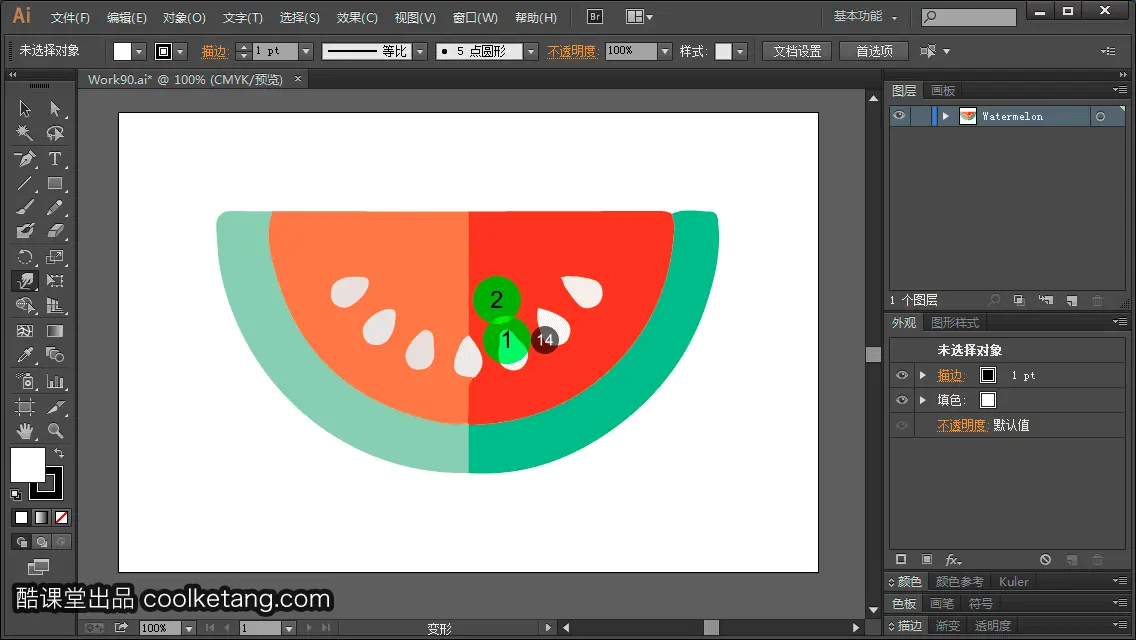
15.
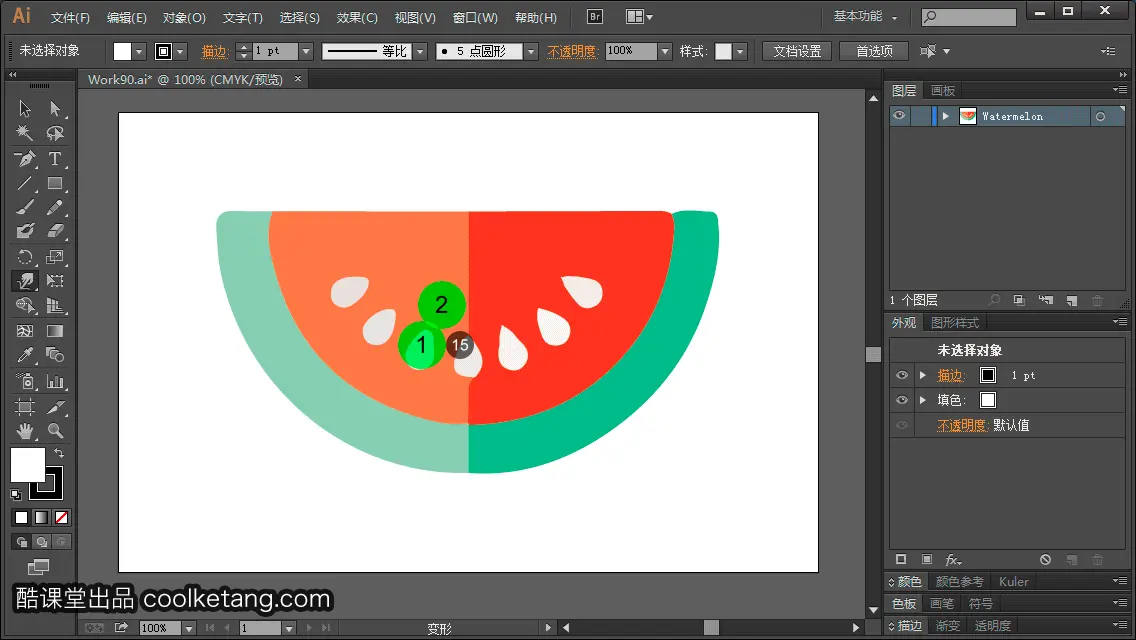
16.
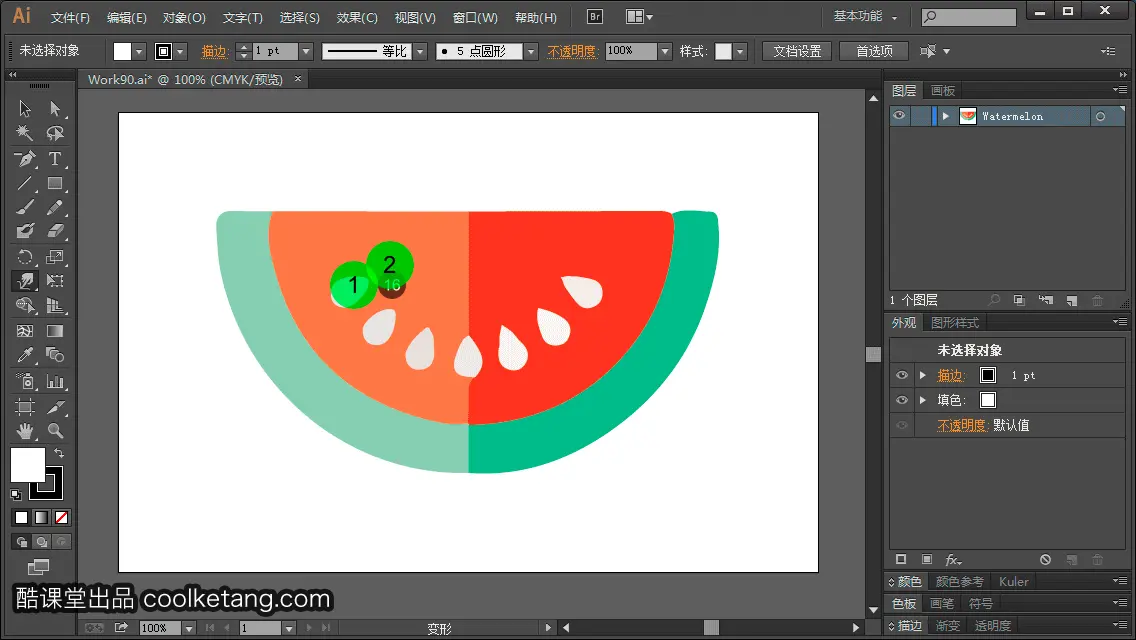
17. 使用鼠标双击工具箱中的[变形工具],再次弹出变形工具选项设置窗口。

18. 点击[重置]按钮,恢复变形工具默认的选项设置。

19. 然后在[宽度]输入框内,点击修改变形工具的宽度大小,使变形工具拥有不一致的宽度和高度。
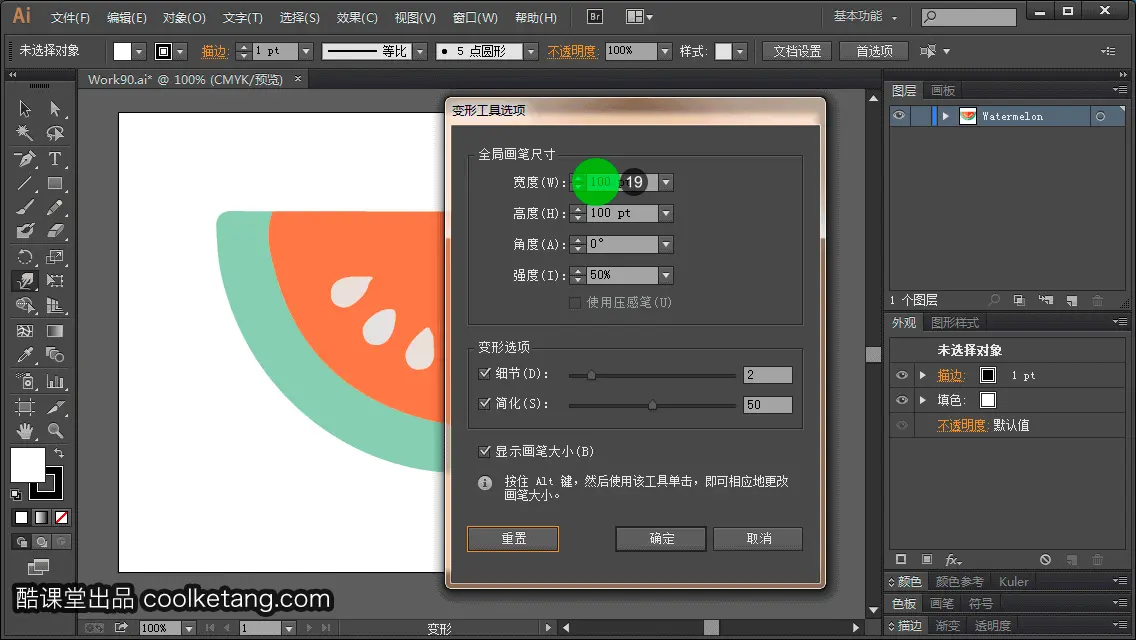
20. 点击[确定]按钮,完成变形工具选项的设置。
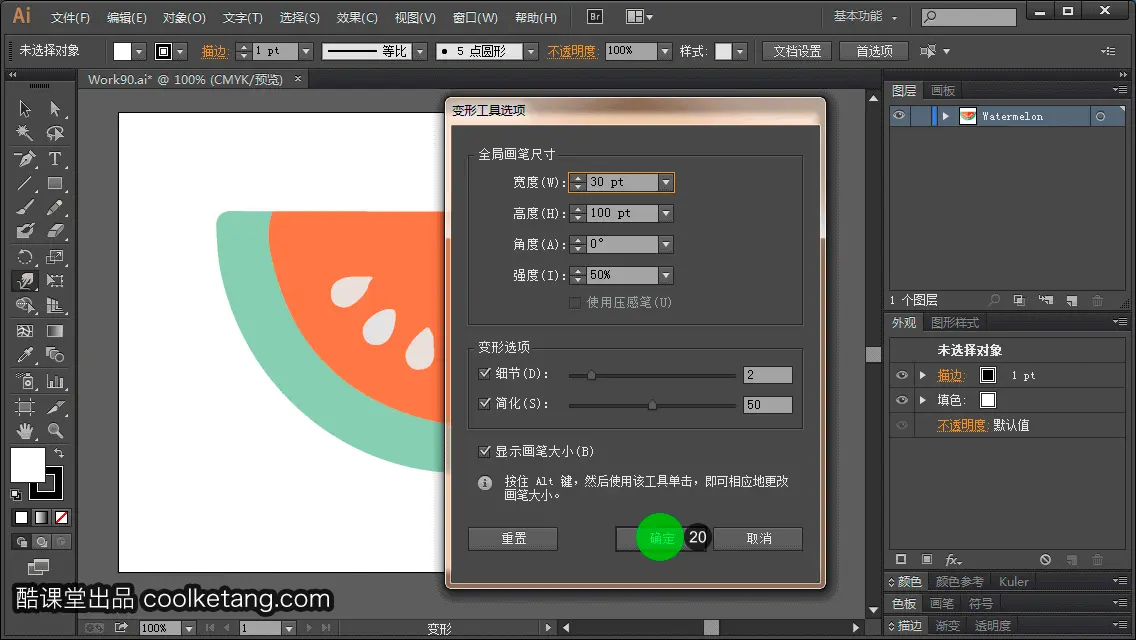
21. 在西瓜图形的上方圆点处按下鼠标,然后向下滑动,调整图形上边缘的形状,同时观察图形的变化。

22. 使用鼠标双击工具箱中的[变形工具],再次弹出变形工具选项设置窗口。

23. 然后在[角度]输入框内,输入变形工具的旋转角度。
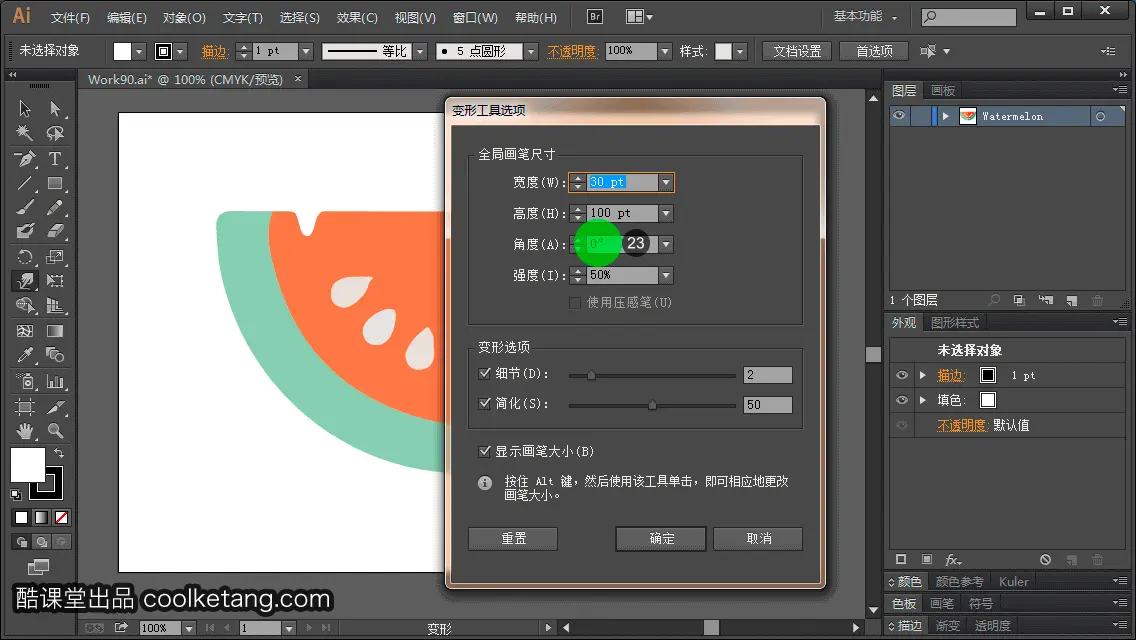
24. 点击[确定]按钮,完成变形工具选项的设置。
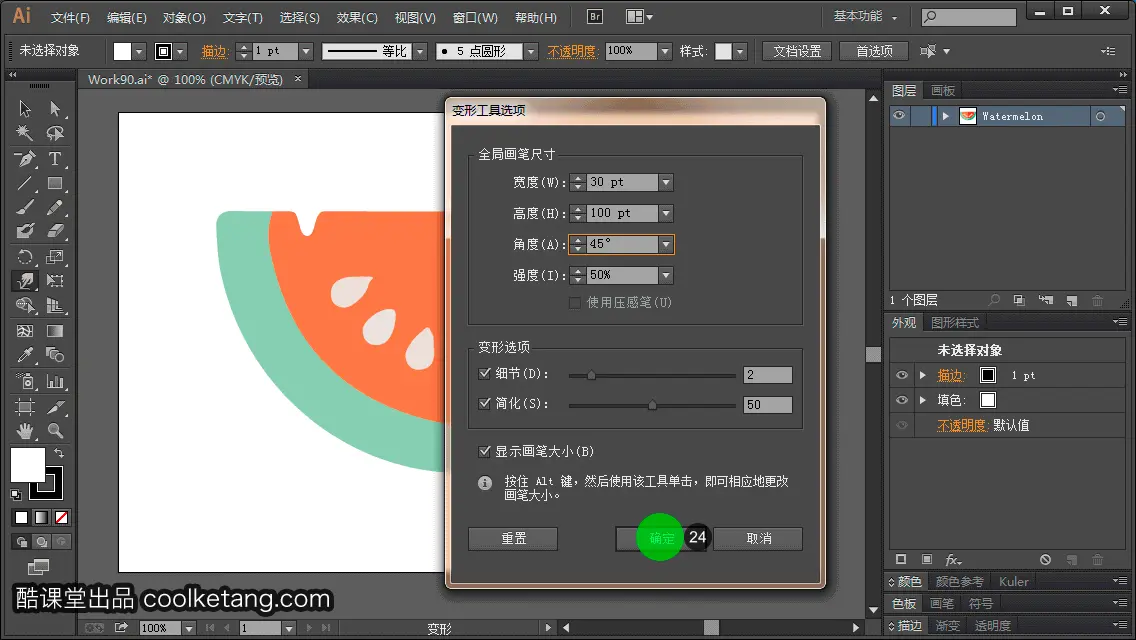
25. 在西瓜图形的上方圆点处按下鼠标,然后向下方滑动,调整图形上边缘的形状,同时观察图形的变化。

26. 使用鼠标双击工具箱中的[变形工具],弹出变形工具选项设置窗口。
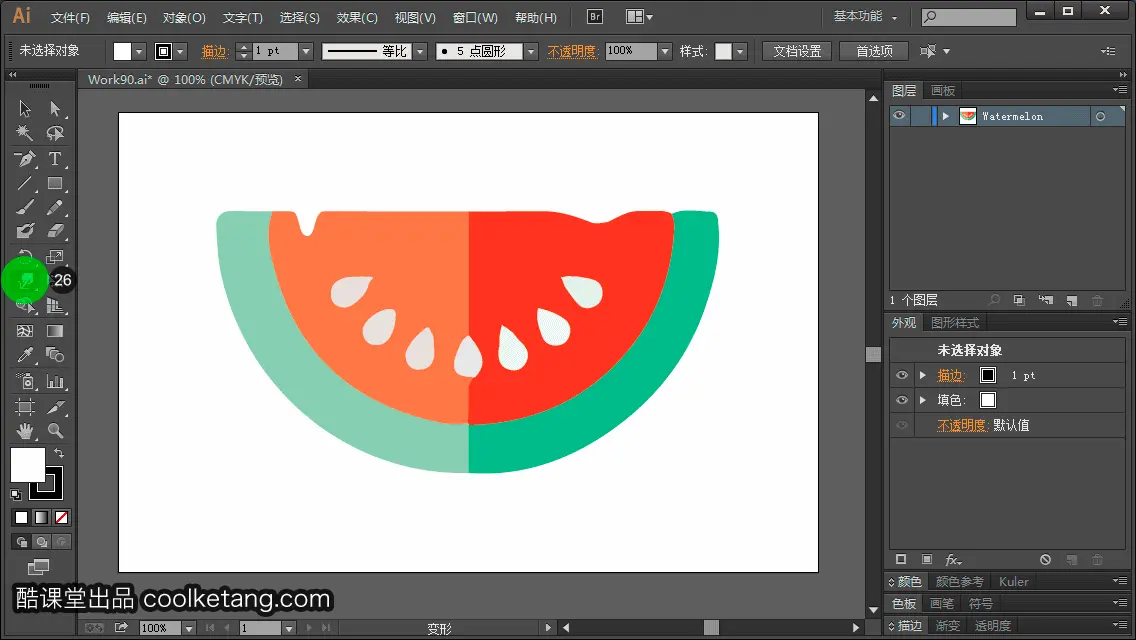
27. 点击[重置]按钮,恢复变形工具默认的选项设置。
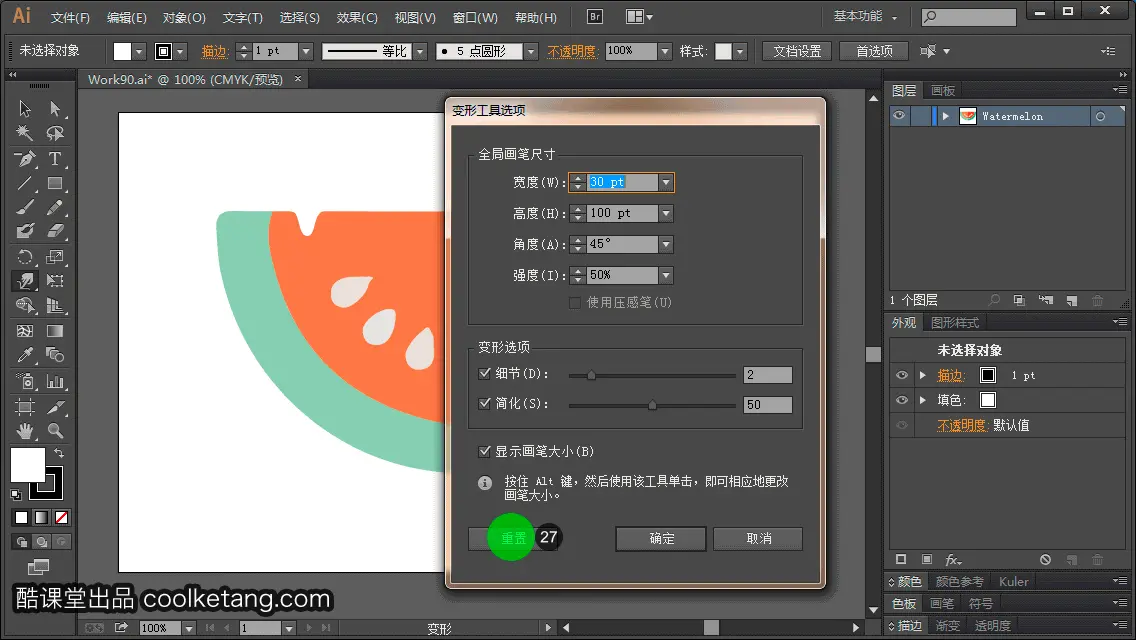
28. 然后点击[强度]下拉箭头,弹出系统预设强度列表。

29. 在弹出的变形工具强度列表中,选择[10]选项,降低变形工具的工作强度。
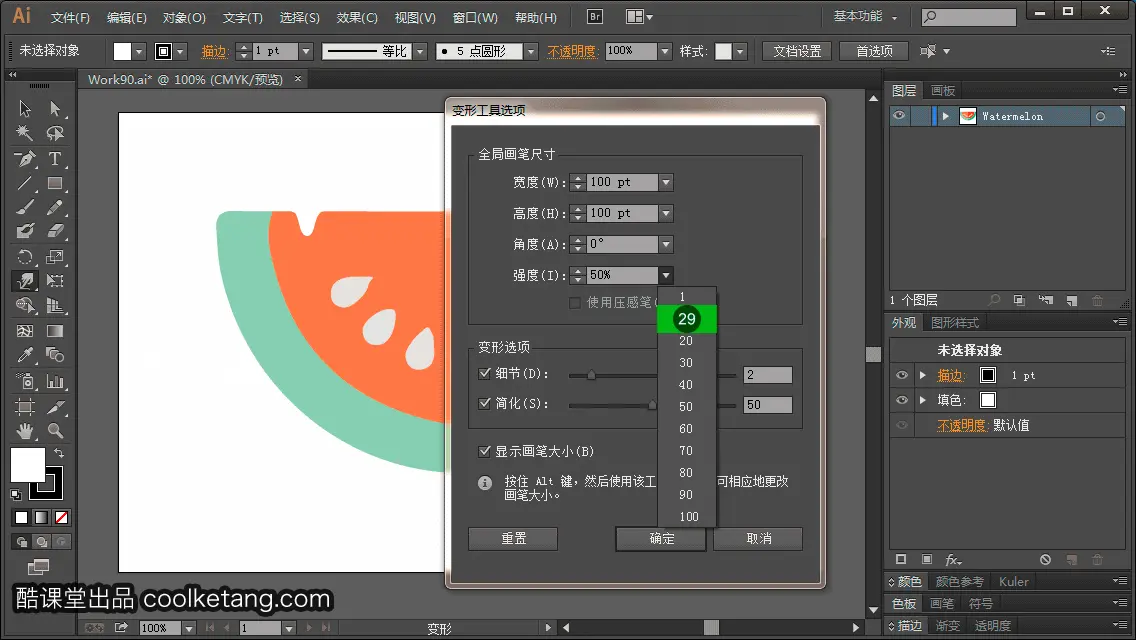
30. 点击[确定]按钮,完成变形工具选项的设置。
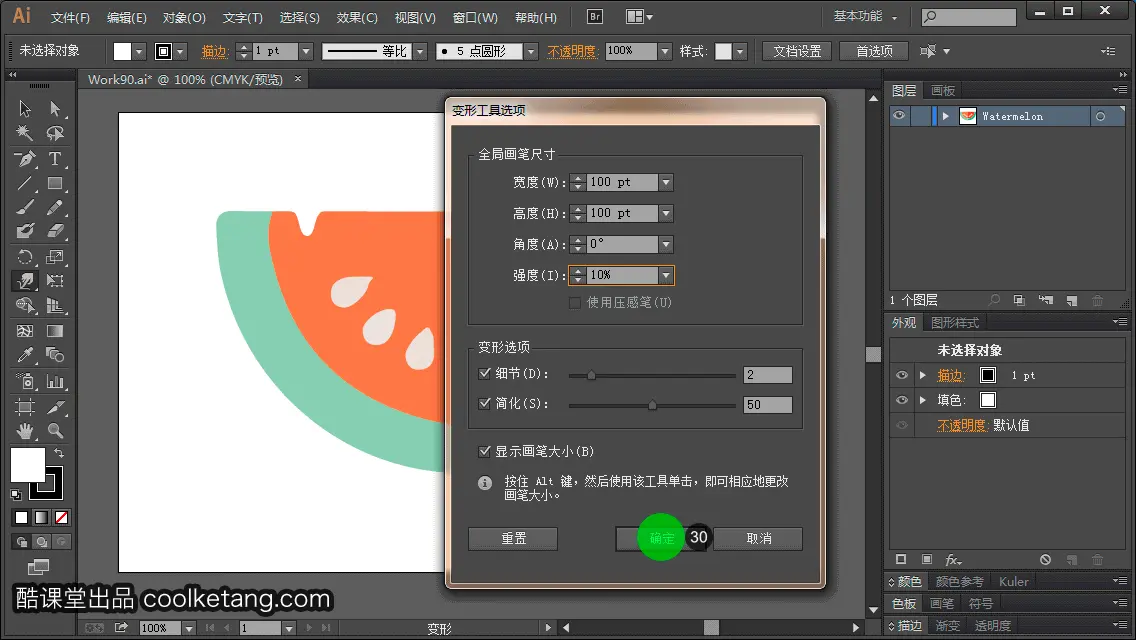
31. 再次点击[编辑 > 还原变形]命令,撤消上一步操作。

32.

33. 再次点击[编辑 > 还原变形]命令,撤消上一步操作。
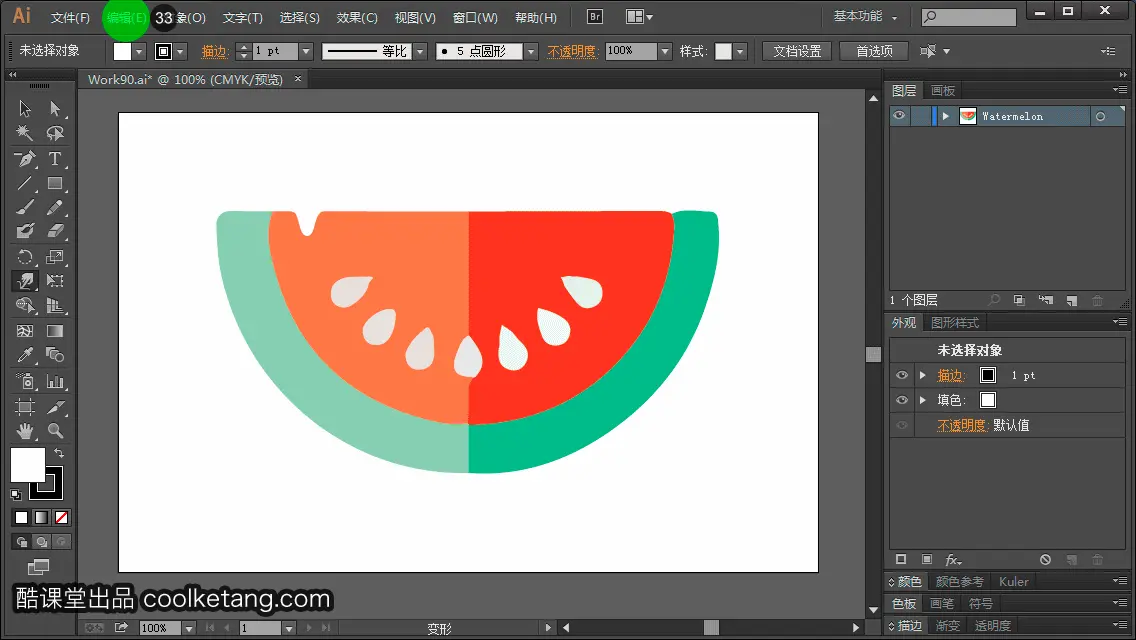
34.
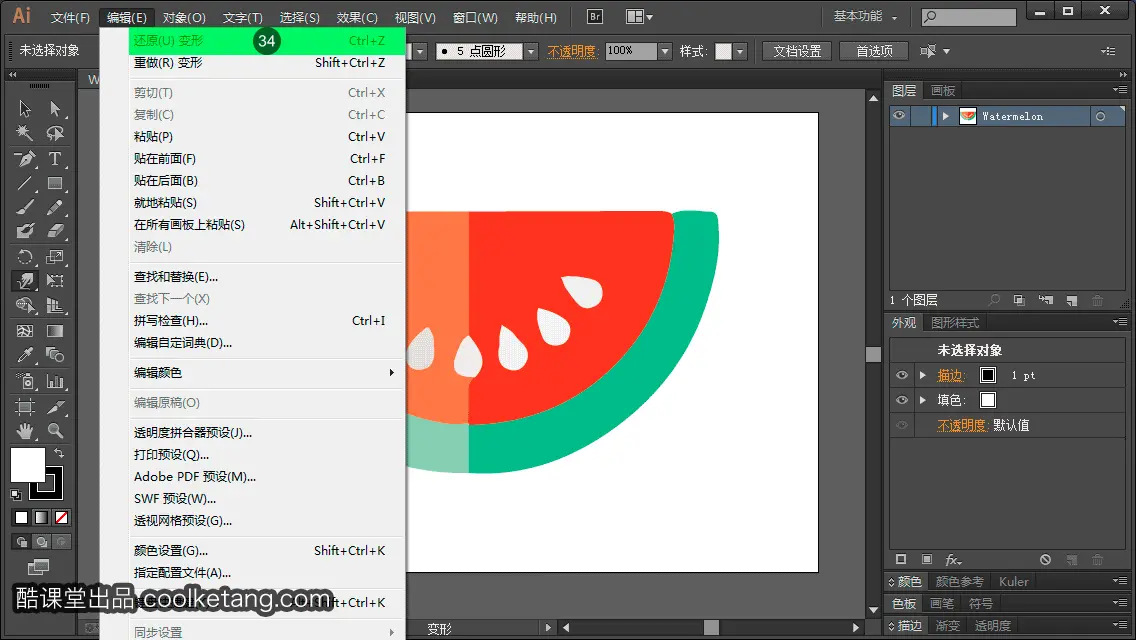
35. 在西瓜图形的上方圆点处按下鼠标,然后向下滑动,调整图形上边缘的形状,同时观察图形的变化。
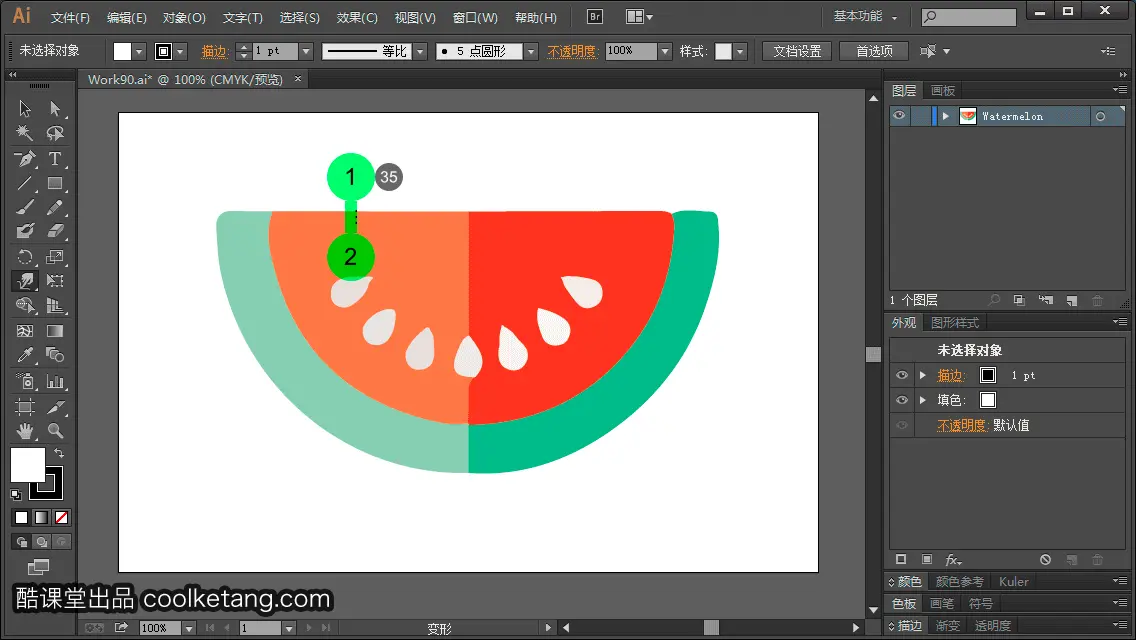
36. 由于变形工具的强度较小,所以对图形的变形影响也相对较弱。使用鼠标双击工具箱中的[变形工具],弹出变形工具选项设置窗口。
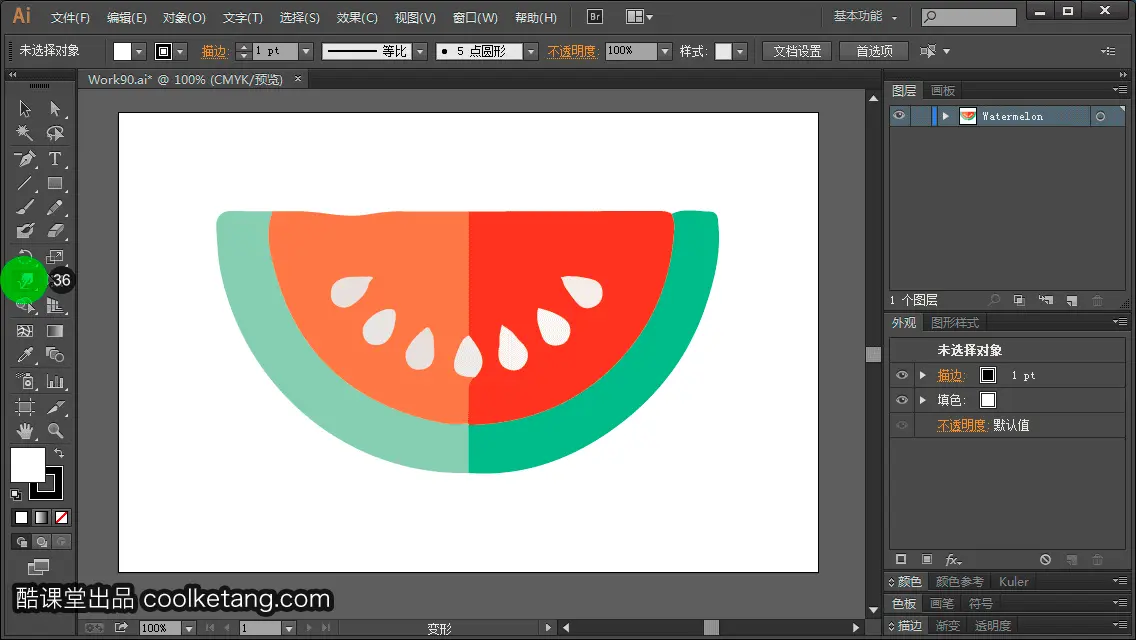
37. 点击[强度]选项箭头,弹出系统预设强度列表。
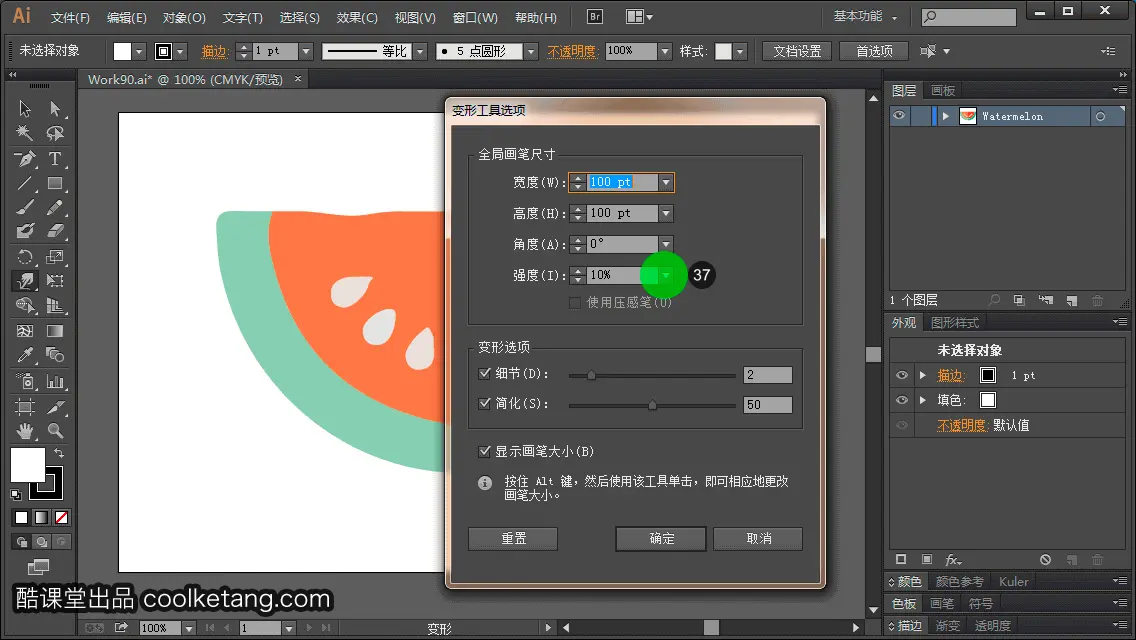
38. 选择[100]选项,增强变形工具的工作强度。
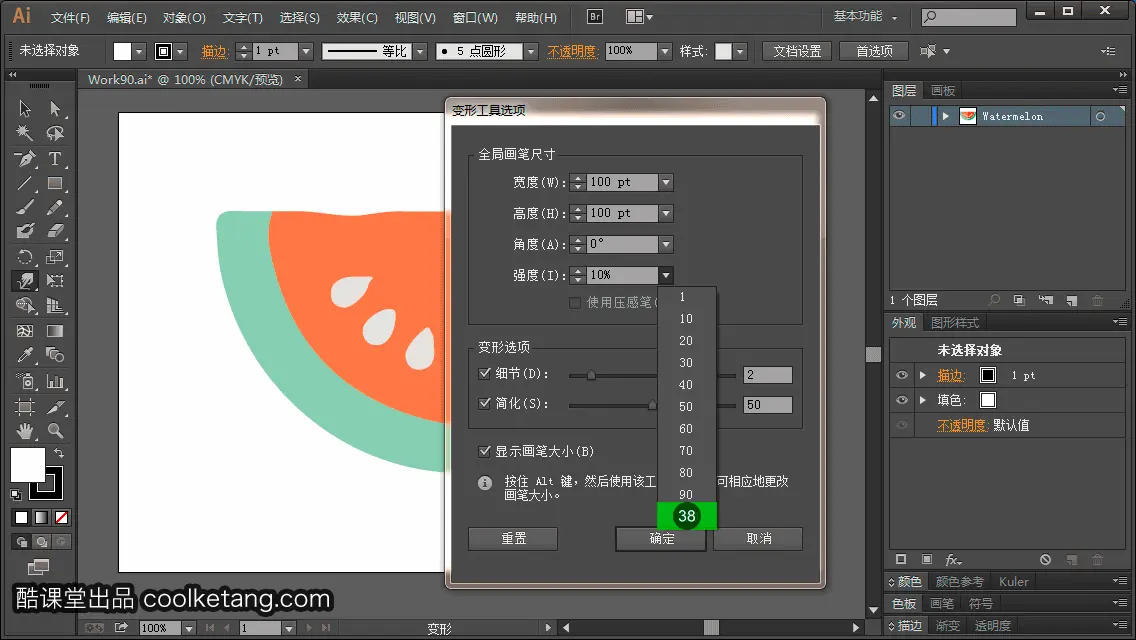
39. 最后点击[确定]按钮,完成变形工具选项的设置。
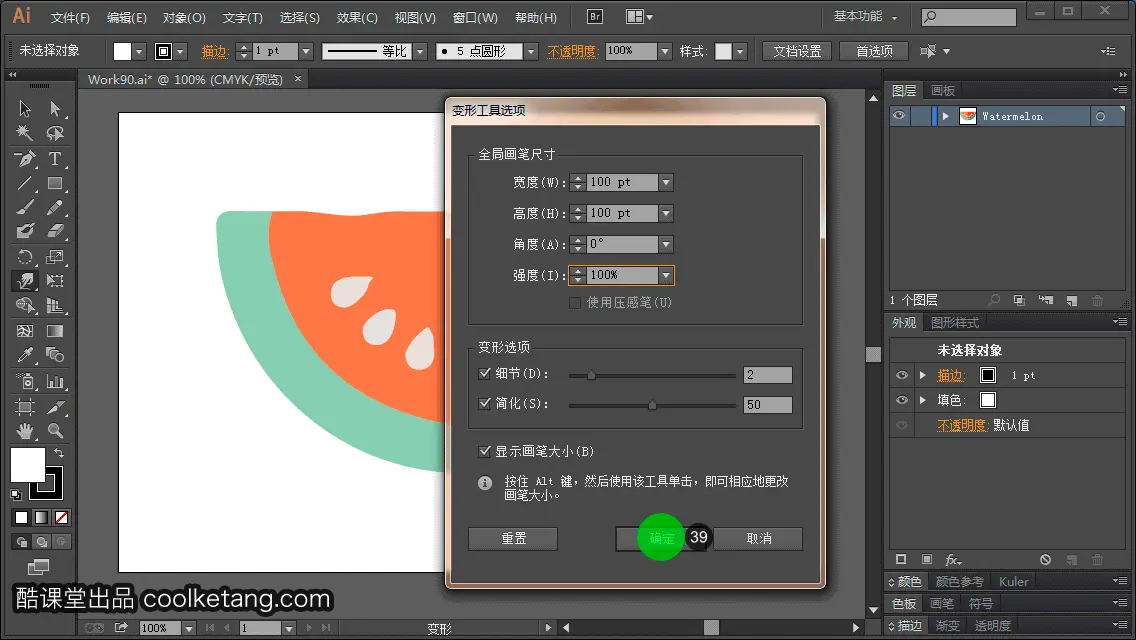
40. 在西瓜图形的上方圆点处按下鼠标,然后向下滑动,调整图形上边缘的形状,同时观察图形的变化。

41. 由于增加了变形工具的工作强度,所以变形的效果非常明显。依次点击[文件 > 恢复]命令,恢复当前文档的初始状态。
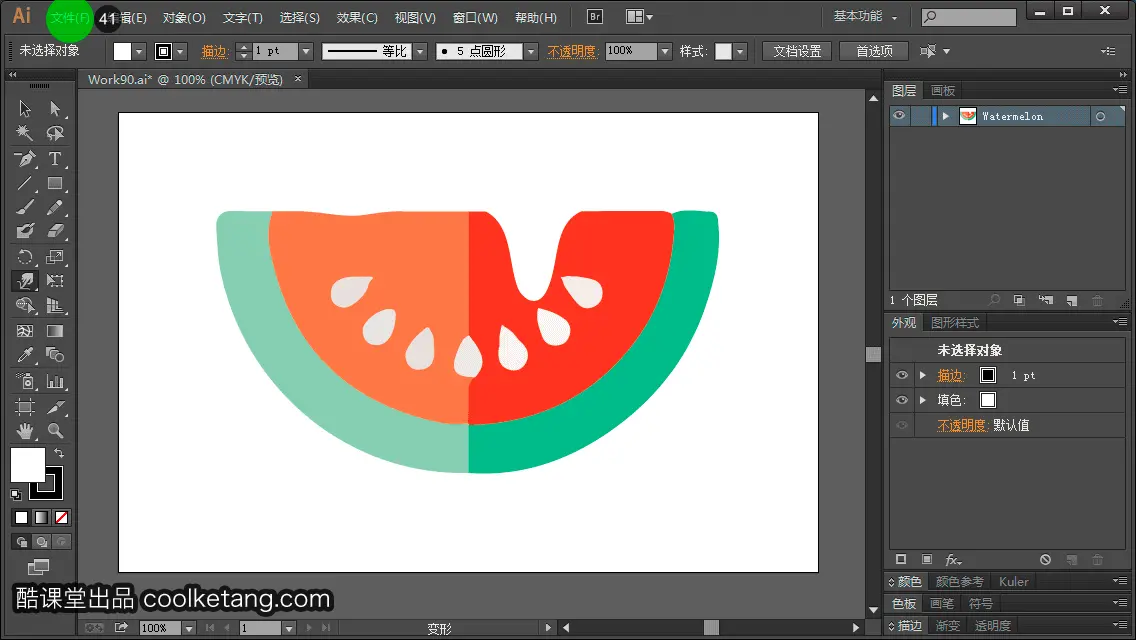
42.

43. 点击恢复按钮,将当前文档恢复至最后一次保存时的状态,并结束本节课程。
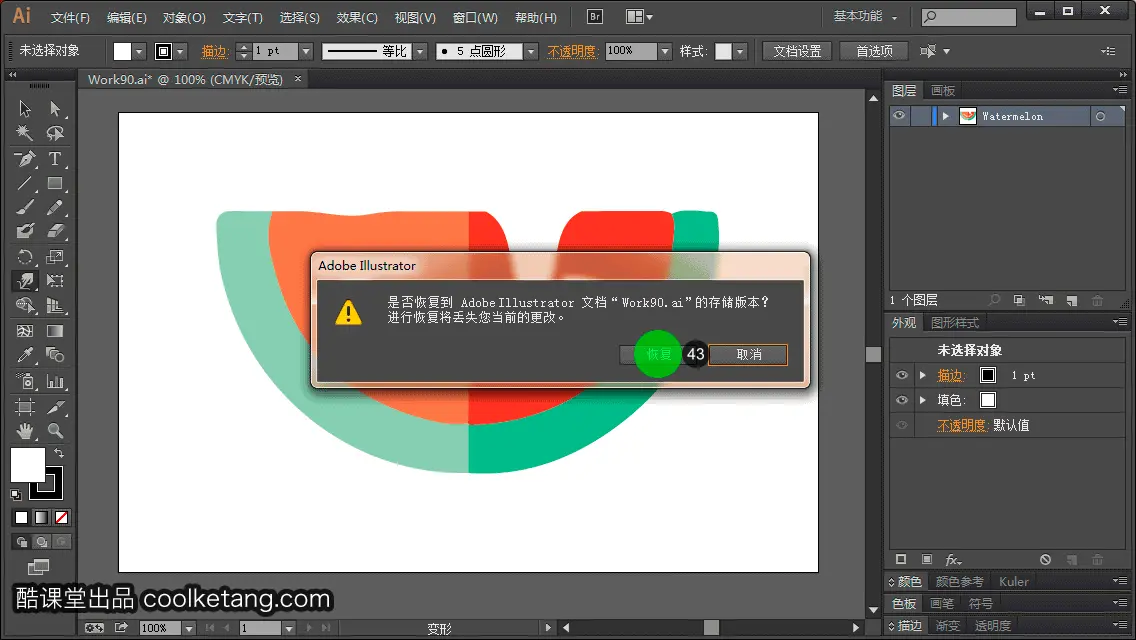
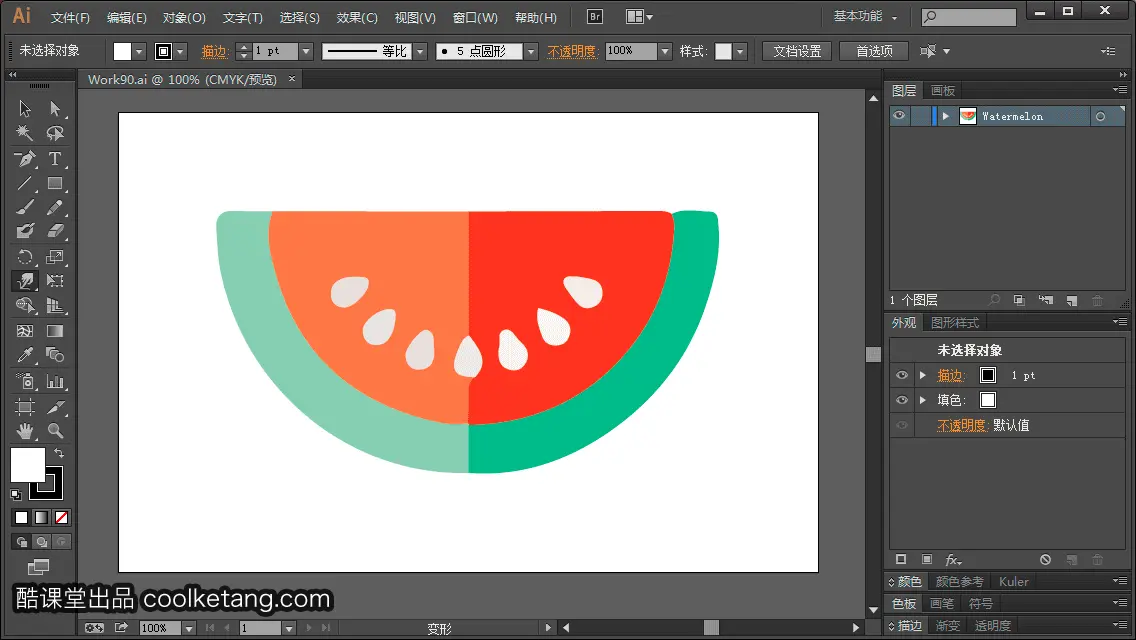
本文整理自:《Illustrator CC互动教程》,真正的 [手把手]教学模式,用最快的速度上手Illustrator,苹果商店App Store免费下载: https://itunes.apple.com/cn/app/id1005557436 ,或扫描本页底部的二维码。课程配套素材下载地址: 资料下载















![Photoshop Script互动教程[Ps脚本互动教程]](https://img-blog.csdn.net/2018030416564071)















 19万+
19万+

 被折叠的 条评论
为什么被折叠?
被折叠的 条评论
为什么被折叠?










